HOME > アプリ > Amazonプライム・ビデオの使い方 >
本ページ内には広告が含まれます
『Amazonプライム・ビデオ』は、Amazonプライム会員であれば追加料金なしで見放題の動画配信サービスです。iPadの「Amazonプライム・ビデオ」アプリから動画をダウンロードすることで、オフラインで視聴することができます。
* オフライン視聴は、動画の再生開始後48時間までとなります。48時間後も視聴を継続するにはインターネットへの再接続が必要です。
目次:
![]() Amazonプライム・ビデオの利用にはプライム会員登録が必要
Amazonプライム・ビデオの利用にはプライム会員登録が必要
![]() iPadで「Amazonプライム・ビデオ」アプリをダウンロードする
iPadで「Amazonプライム・ビデオ」アプリをダウンロードする
![]() iPadで「Amazonプライム・ビデオ」の動画をダウンロードする
iPadで「Amazonプライム・ビデオ」の動画をダウンロードする
![]() iPadで「Amazonプライム・ビデオ」の動画をオフラインで視聴する
iPadで「Amazonプライム・ビデオ」の動画をオフラインで視聴する
『Amazonプライム・ビデオ』は、Amazonが提供する月額600円/年額5,900円の有料会員サービス「Amazonプライム」会員であれば追加料金なしで見放題の動画配信サービスです。
プライム会員に登録すると、Amazon.co.jpでのお急ぎ便・お届け日時指定便が使い放題になるほか、映画・TV番組が見放題の「プライム・ビデオ」や、1億曲をシャッフル再生&最大100曲をオンデマンド再生できる「Prime Music」などが利用可能になります。
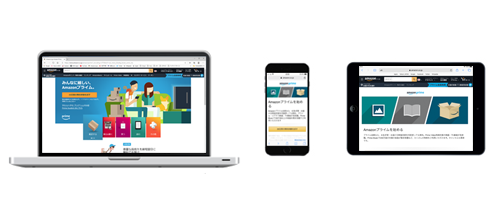
iPadで「Amazonプライム・ビデオ」の動画をダウンロードして視聴するには「Amazonプライム・ビデオ」アプリが必要になります。「Amazonプライム・ビデオ」アプリはApp Storeから無料でダウンロード可能です。
 |
価格:無料 |
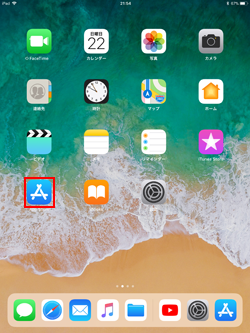
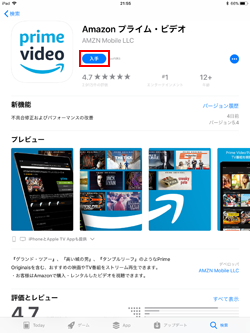
iPadの「Amazonプライム・ビデオ」アプリでAmazonアカウントでサインインすることで、動画の視聴・ダウンロードが可能です。
1. 「Amazonプライム・ビデオ」アプリを起動してサインインする
iPadにダウンロードした「Amazonプライム・ビデオ」アプリをタップして起動し、Amazonアカウントでサインインしていない場合はアカウントID/パスワードを入力してサインインします。
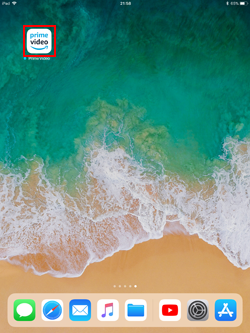
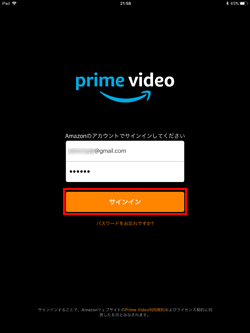
2. 「Amazonプライム・ビデオ」アプリで動画をダウンロードする
「Amazonプライム・ビデオ」アプリの上部などからカテゴリを指定するなどしてダウンロードしたい動画を探します。ダウンロードしたい動画の詳細画面から「ダウンロード」をタップすることで、動画のダウンロードを開始できます。
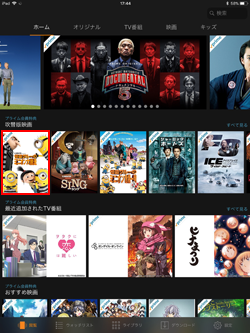
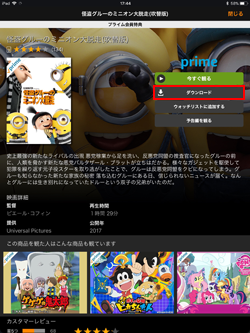
3. 「Amazonプライム・ビデオ」アプリで動画のダウンロードを完了する
動画のダウンロードには一定時間かかります。画面下部の「ダウンロード」タブを選択することで、ダウンロード中の動画、およびダウンロード済みの動画を一覧表示することができます。
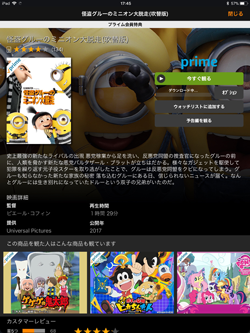
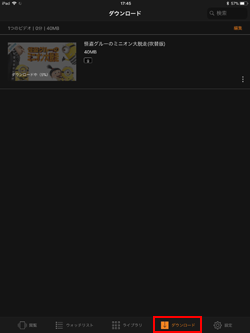
![]() ダウンロードする動画の画質を変更する
ダウンロードする動画の画質を変更する
「設定」タブから「ストリーミング再生・ダウンロード」を選択します。「ダウンロードの質」からダウンロードする動画の画質を「最高・高・中」から指定することができます。
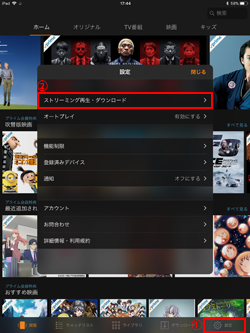

iPadの「Amazonプライム・ビデオ」アプリでダウンロードした動画は、オフラインで視聴することができます。
1. 「Amazonプライム・ビデオ」アプリでDL済みの動画を表示する
オフライン状態のiPadで「Amazonプライム・ビデオ」アプリ起動します。「ダウンロード」タブを選択することでダウンロード済みの動画を一覧表示できるので、視聴したい動画を選択します。
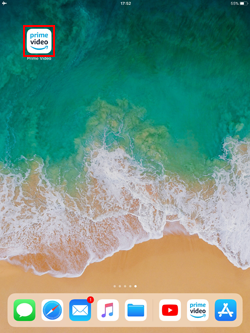
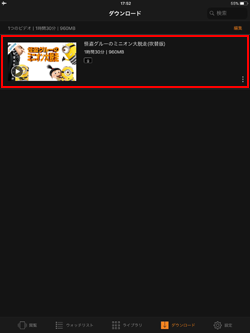
2. 「Amazonプライム・ビデオ」の動画をオフライン視聴する
「今すぐ観る」をタップすることで、オフラインで動画の視聴を開始できます。なお、オフラインでの動画視聴は再生開始から48時間経過可能です。48時間経過後に動画の視聴を継続するにはインターネットへの再接続が必要になります。
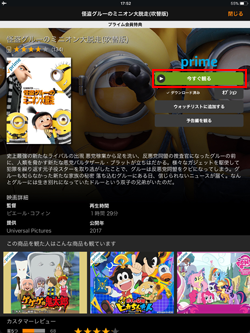
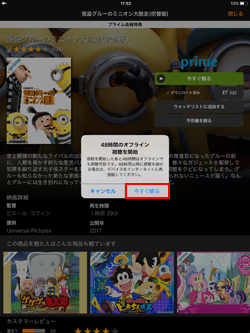
![]() 関連情報
関連情報
【Amazon】人気のiPhoneランキング
更新日時:2025/12/31 8:00
【Amazon】人気Kindleマンガ
更新日時:2025/12/31 8:00